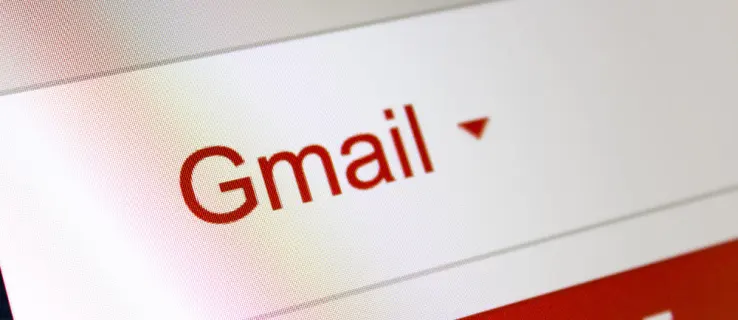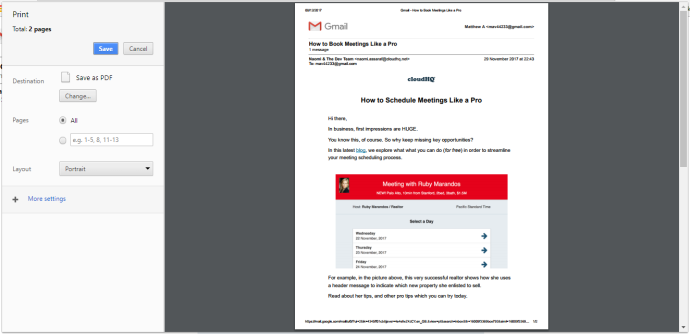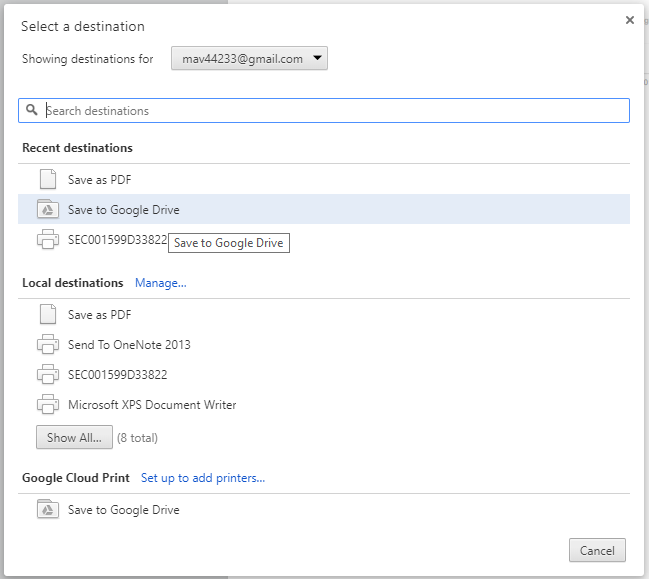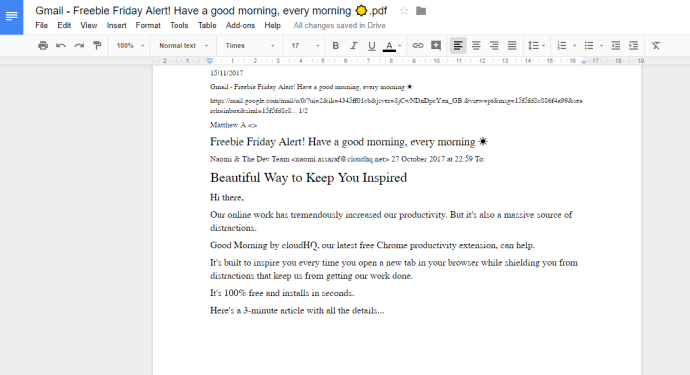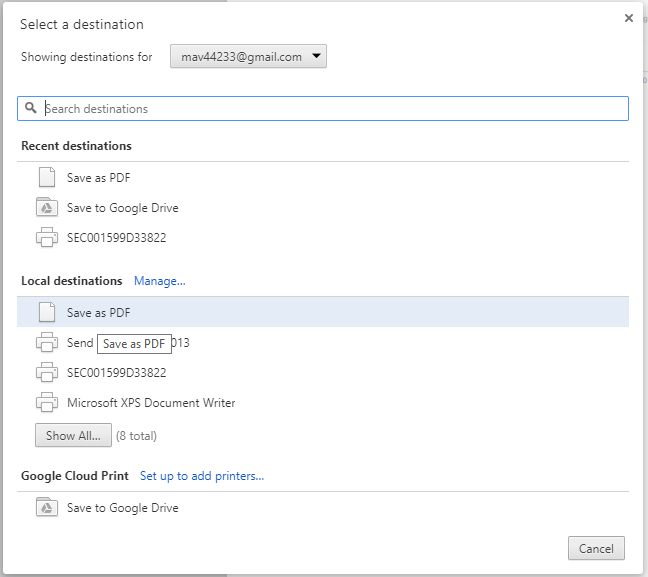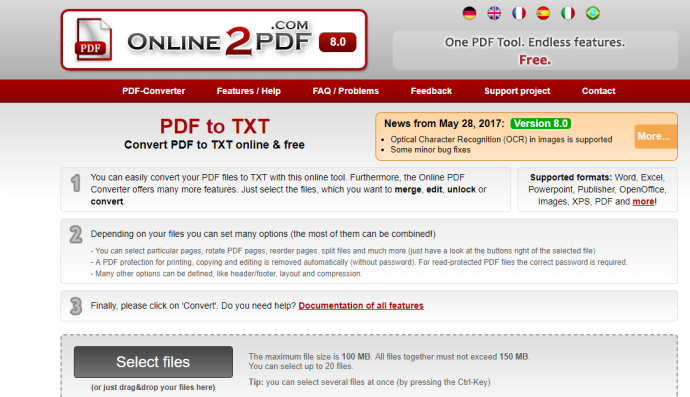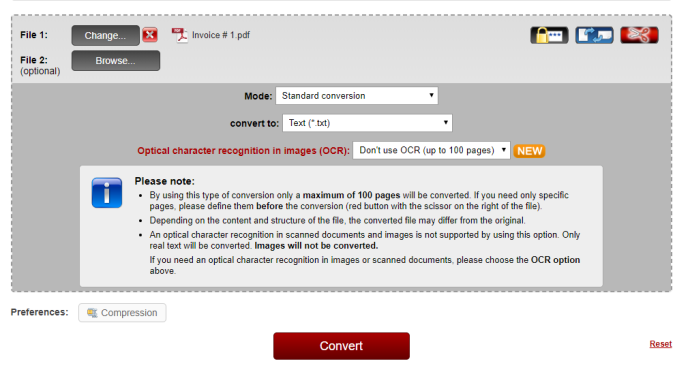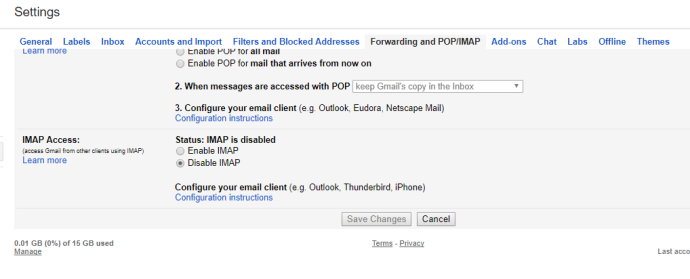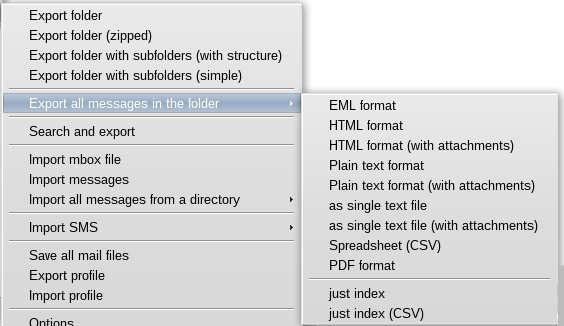Jinsi ya kusafirisha ujumbe wa Gmail kwa faili ya maandishi
Huenda baadhi ya watumiaji wa Gmail wakahitaji kuweka nakala rudufu za barua pepe muhimu. Hata hivyo, haitoi gmail Chaguo zozote zilizojumuishwa za kuhamisha barua zilizochaguliwa kwa faili za maandishi (TXT) au umbizo lingine lolote la faili. Ingawa unaweza kuhifadhi ujumbe kwenye kumbukumbu, kumbukumbu inaweza kuwa haitumiki na isitumike ikiwa unahitaji kurejesha ujumbe huo baadaye. Hata hivyo, bado kuna njia za kuhifadhi ujumbe wa Gmail kama faili za maandishi kwa kutumia baadhi ya njia za kufanya kazi. Unaweza kutumia njia ifuatayo kuhamisha barua pepe za Gmail hadi kwa umbizo la faili la maandishi (TXT).
Nakili na ubandike barua pepe za Gmail kwenye Notepad
Mojawapo ya njia za moja kwa moja za kusafirisha barua pepe kwa umbizo la TXT ni kunakili tu na kuzibandika. Hii ni njia ya haraka na ya moja kwa moja ya kuhifadhi barua pepe kama hati za maandishi, na haipuuzi, kwani pengine umenakili na kubandika maandishi mara milioni kufikia sasa. Kwanza, fungua ujumbe wa Gmail, kisha uchague maandishi yote na mshale. Bonyeza kitufe cha hotkey Ctrl + C ili kunakili barua pepe kwenye ubao wa kunakili wa Windows.
Ifuatayo, bofya kitufe cha Cortana upau wa kazi Windows 10 ili kufungua programu hii. Ingiza "Notepad" kwenye kisanduku cha kutafutia, kisha uchague kufungua Notepad. Bonyeza kitufe cha hotkey Ctrl + V ili kubandika barua pepe kwenye Notepad. Bofya "faili" Kisha bonyeza kuokoa " , ingiza jina la hati ya TXT, kisha ubonyeze kitufe "hifadhi" .
Fungua barua pepe katika Hati za Google
Akaunti ya Google+ iliyo na Hifadhi ya Google na Hati hukuwezesha kuhifadhi jumbe za Gmail kama hati za TXT bila kuzinakili na kuzibandika. Unaweza kuhifadhi barua pepe za Gmail kama hati za PDF na kuzifungua katika Hati za Google. Kisha unaweza kupakua Barua pepe kutoka kwa Hati kama faili ya TXT. Hivi ndivyo unavyoweza kupakua ujumbe wa Gmail kutoka kwa hati.
- Kwanza, fungua akaunti ya Google Ukurasa huu, ikiwa ni lazima.
- Fungua barua pepe ya Gmail unayotaka kuhifadhi kama faili ya maandishi.
- bonyeza kitufe Chapisha zote Iko kwenye sehemu ya juu ya kulia ya barua pepe.
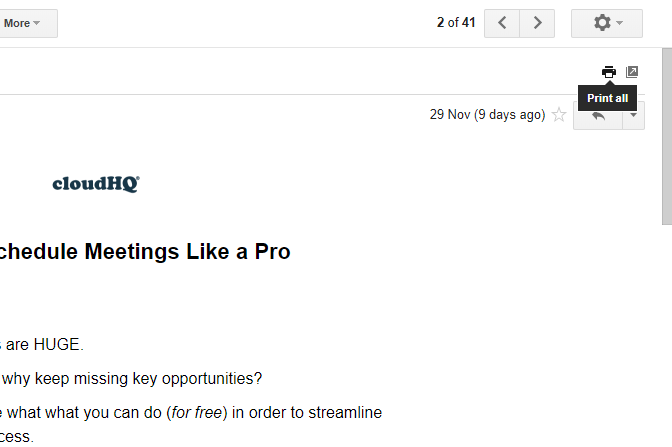
- Kitufe cha Chapisha Wote kitafungua dirisha la uchapishaji lililoonyeshwa moja kwa moja hapa chini . Bonyeza kitufe "Mabadiliko" Ili kufungua dirisha Amua unakoenda .
- Chagua chaguo Hifadhi ndani Hifadhi ya Google , kisha bonyeza kitufe kuokoa .
- Fungua hifadhi yako ya wingu ya Hifadhi ya Google. Sasa itajumuisha nakala ya PDF ya barua pepe iliyohifadhiwa.
- Bonyeza kulia kwenye faili PDF Kwa barua pepe na uchague kufunguliwa kwa kutumia , kisha chagua Hati za Google . Hii itafungua mwili wa barua pepe katika Hati za Google kama inavyoonyeshwa hapa chini.
- Sasa unaweza kubofya "faili" Basi "Pakua kama" na uchague Maandishi Matupu (.TXT) . Hii itahifadhi barua pepe yako ya Gmail katika folda chaguo-msingi ya upakuaji kama hati ya maandishi (TXT). Kutoka hapo, unaweza kuihamisha hadi kwenye folda yoyote unayotaka, kama vile ungefanya faili nyingine yoyote.
Hifadhi barua pepe za Gmail kama faili za PDF na ubadilishe kuwa hati za maandishi
Vinginevyo, unaweza badala yake kubadilisha faili za PDF zilizohifadhiwa kwa barua pepe ya Gmail hadi hati za TXT. Kuna vifurushi vingi vya programu za watu wengine na programu za wavuti ambazo unaweza kubadilisha faili za PDF kuwa TXT. Hivi ndivyo unavyoweza kubadilisha faili za Gmail PDF kuwa hati za maandishi kwa kutumia programu ya wavuti ya PDF hadi TXT.
- Fungua barua pepe katika Gmail ambayo ungependa kuhifadhi kama hati ya maandishi.
- bonyeza kitufe Chapisha zote Ili kufungua dirisha la kuchapisha tena.
- Bonyeza kitufe "Mabadiliko" , kisha chagua chaguo " Hifadhi kama PDF" .
- bonyeza kitufe kuokoa Ili kufungua dirisha Hifadhi kama .
- Kisha chagua folda ili kuhifadhi faili ya PDF, na ubonyeze kitufe kuokoa .
- Baada ya hayo, fungua Programu hii ya wavuti Kwenye tovuti ya Online2PDF kwenye kivinjari chako.
- bonyeza kitufe تحديد Kwenye ukurasa wa PDF hadi TXT. Kisha chagua faili ya PDF ya barua pepe iliyohifadhiwa hivi majuzi.
- bonyeza kitufe "Uongofu" Kubadilisha hati ya PDF kuwa umbizo la TXT. Toleo la maandishi la barua pepe litahifadhiwa kiotomatiki kwenye folda chaguomsingi ya upakuaji.
Fungua barua pepe za Gmail katika kiteja chako cha barua pepe
Unaweza kutumia programu za mteja wa barua pepe za pekee ili kufungua barua pepe kutoka kwa akaunti tofauti za barua pepe. Baadhi ya programu za mteja pia hukuruhusu kuhamisha au kuhifadhi ujumbe wa barua pepe kama faili za maandishi (TXT). Kwa hivyo, unaweza kufungua jumbe zako za Gmail katika mteja wa barua pepe kama Thunderbird, na kisha kuzisafirisha kama hati za maandishi. Thunderbird ni programu ya barua pepe ya bure ambayo unaweza kutumia kwa kusudi hili.
- Kwanza, bonyeza kitufe DOWNLOAD BURE في Ukurasa huu Ili kuokoa kisakinishi cha Thunderbird kwenye Windows. Nenda kwa Mchawi wa Usanidi wa Thunderbird ili kuongeza programu ya mteja wako wa barua pepe kwenye Windows.
- Ifuatayo, fungua Gmail, na ubofye kitufe Mipangilio na uchague Mipangilio .
- Bofya Usambazaji na POP/IMAP na uchague chaguo Washa IMAP .
- bonyeza kitufe Inahifadhi mabadiliko .
- Fungua Thunderbird na uweke maelezo ya akaunti yako ya barua pepe ya Gmail kwenye dirisha la Usanidi wa Akaunti ya Barua.
- Chagua mpangilio IMAP (chaguo la folda) Katika dirisha la usanidi wa akaunti. Kisha ingiza maelezo ya jina la mpangishi wa seva ya Gmail wewe mwenyewe.
- Unapoingiza maelezo yote yanayohitajika, unaweza kubonyeza kitufe Fungua akaunti . Kisha unaweza kufungua barua pepe za Gmail kwenye Thunderbird.
- Bonyeza kitufe "Pakua Sasa" iko kwenye Ukurasa wa tovuti Hii ni kuongeza nyongeza ya ImportExportTools kwenye Thunderbird.
- Bonyeza "zana", Basi "kazi za ziada", Basi "Ufungaji Katika Thunderbird". Kisha chagua ImportExportTools XPI kusakinisha programu jalizi, na uanze upya Thunderbird.
- Ifuatayo, unaweza kubofya-kulia kisanduku cha barua cha Thunderbird na uchague ExExportTools Ikifuatiwa na Husafirisha ujumbe wote kwenye folda na uchague Umbizo la maandishi wazi Kusafirisha barua pepe za Gmail kwa Thunderbird kama faili za TXT.
Kwa hivyo, kuna mbinu nyingi unazoweza kutumia kusafirisha barua pepe za Gmail kama faili za maandishi (TXT). Unaweza kutumia Hifadhi ya Google, Hati, PDF hadi vigeuzi vya TXT, Thunderbird, na programu nyingine za mteja. Baadhi ya chaguzi hizi zinaweza kuhitaji juhudi zaidi kuliko zingine, lakini ni vizuri kuwa na chaguo kila wakati. Kisha, unaweza kuunda nakala ya barua pepe muhimu katika Gmail na hata kuongeza njia za mkato kwao kwenye eneo-kazi Windows. Ikiwa unataka tu kuhifadhi ujumbe kama kikumbusho au risiti, inaweza kuwa rahisi ikiwa tu unakili na kubandika maandishi.